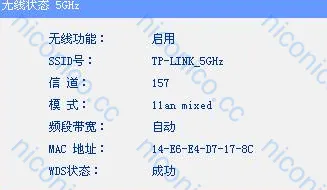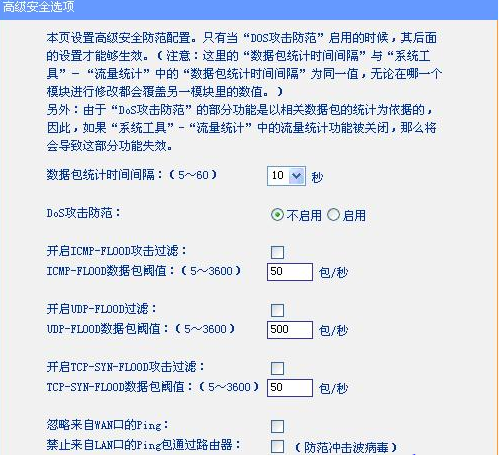1、打开TL-WDR4310 A的设置页面(默认192.168.1.1),打开菜单”无线频段设置”,选择”无线同时工作在2.4GHz和5GHz频段上”,点击”保存”。

2、打开菜单”无线设置2.4GHz”——”基本设置”,设置A的无线SSID,此例为”TP-LINK_2.4GHz”,信道设为”1″,点击”保存”,如下图所示。
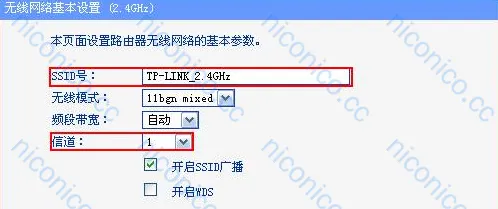
3、打开菜单”无线设置2.4GHz”——”无线安全设置”,设置无线安全,建议选择WPA-PSK/WPA2-PSK加密方式,加密算法选择”AES”并输入”PSK密码”,点击”保存”,如下图所示。
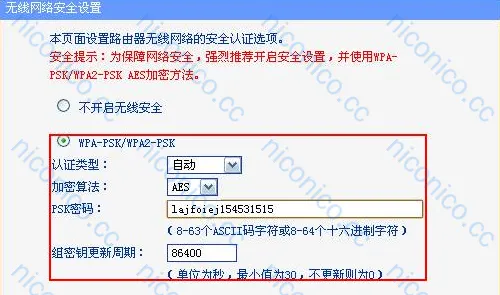
4、打开菜单”无线设置 5GHz”——”基本设置”,设置SSID,此例为”TP-LINK_5GHz”,并指定”无线信道”(此例选择157),点击”保存”,如下图所示。
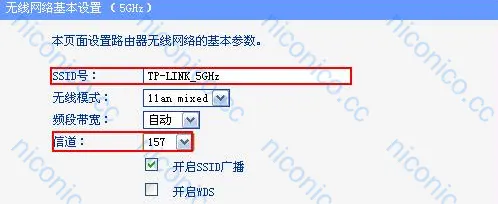
5、打开”无线设置 5GHz”——”无线安全设置”,设置无线安全,建议选择WPA-PSK/WPA2-PSK加密方式,加密算法选择”AES”并输入PSK密码,点击”保存”并重启路由器使配置生效,如下图所示。
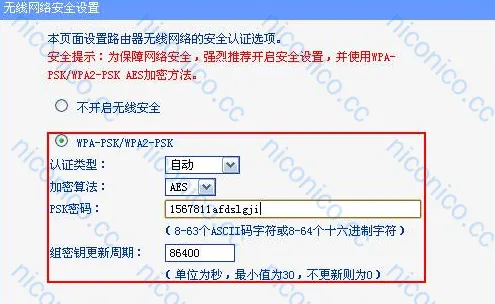
6、打开TL-WDR4310 B的设置页面(默认192.168.1.1),打开菜单”无线频段设置”,选择”无线同时工作在2.4GHz和5GHz频段上”,点击”保存”。
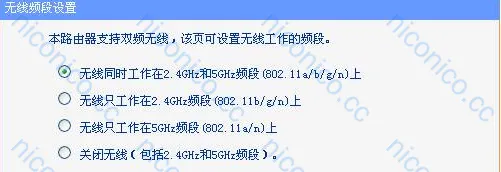
7、打开菜单”无线设置2.4GHz”——”基本设置”,设置TL-WDR4310 B的无线SSID,设置与TL-WDR4310 A 2.4GHz频段相同的SSID”TP-LINK_2.4GHz”,为了避免与A路由器产生无线干扰,信道选择与TL-WDR4310 A不会干扰的信道(此例选择11),点击”保存”,如下图所示。
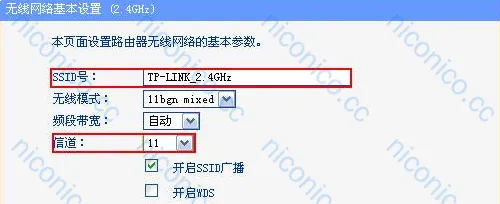
8、打开菜单”无线设置2.4GHz”——”无线安全设置”,设置与TL-WDR4310 A相同的无线安全,安全类型选择”WPA-PSK/WPA2-PSK”,加密算法选择”AES”并输入与TL-WDR4310 A在2.4GHz频段相同的PSK密码,点击”保存”,如下图所示。此时2.4GHz频段的无线漫游已经设置完成。

9、打开菜单”无线设置5GHz”—”基本设置”,设置与TL-WDR4310 A 5GHz频段相同的SSID”TP-LINK_5GHz”及信道”157″,勾选”开启WDS”,如下图所示。
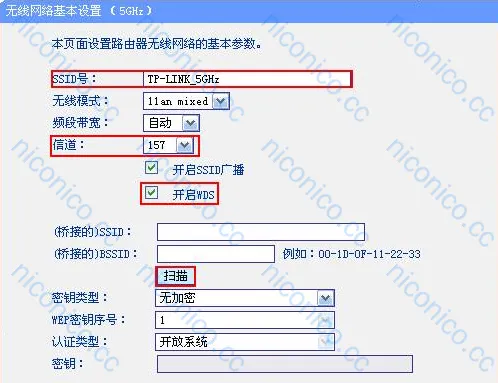
10、点击”扫描”,扫描环境中所有使用5GHz频段设备的SSID,如下图所示。
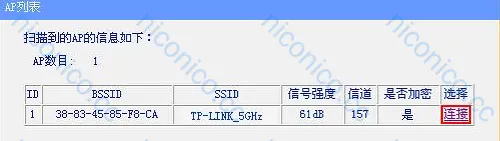
11、选择TL-WDR4310 A的SSID,点击”连接”,选择与TL-WDR4310 A 5GHz频段相同的密钥类型WPA-PSK/WPA2-PSK,并输TL-WDR4310 A 5GHz频段设置的密钥,完成之后点击”保存”,如下图所示。
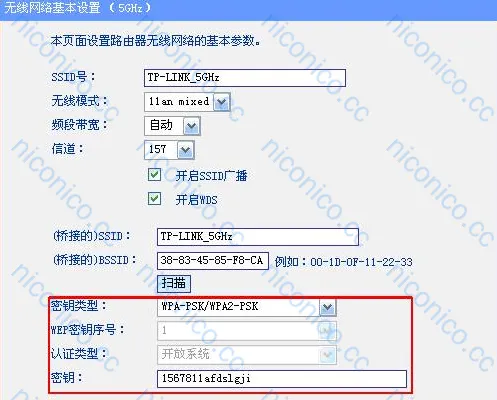
12、打开”无线设置 5GHz”——”无线安全设置”,设置与TL-WDR4310 A 5GHz频段相同的无线安全,安全类型选择”WPA-PSK/WPA2-PSK”,加密算法选择”AES”并输入与TL-WDR4310 A在5GHz频段相同的PSK密码,点击”保存”并重启设备,如下图所示。
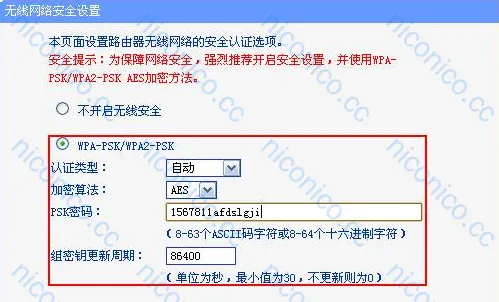
13、打开TL-WDR4310 B的设置页面(默认192.168.1.1),打开菜单”网络参数”—”LAN口设置”将IP地址改为”非192.168.1.1″(本例中修改为192.168.1.2),点击”保存”,如下图所示。
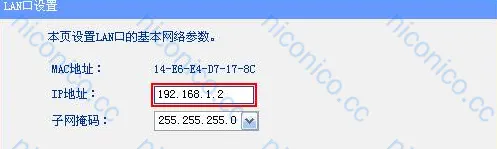
14、打开TL-WDR4310 B的设置页面(默认192.168.1.1),打开菜单”DHCP服务器”,选择”不启用”,点击”保存”并重启路由器,如下图所示。
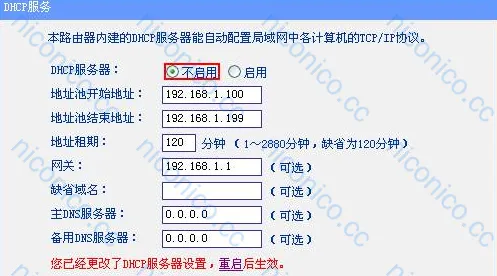
15、重启之后进入TL-WDR4310 B管理界面(此例为192.168.1.2),打开菜单”运行状态”,查看”无线状态 5GHz”的”WDS状态”显示”成功”,如下图所示。